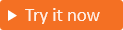Hinweis
Für den Zugriff auf diese Seite ist eine Autorisierung erforderlich. Sie können versuchen, sich anzumelden oder das Verzeichnis zu wechseln.
Für den Zugriff auf diese Seite ist eine Autorisierung erforderlich. Sie können versuchen, das Verzeichnis zu wechseln.
Gilt für:  Mitarbeitermandanten
Mitarbeitermandanten  Externe Mandanten (weitere Informationen)
Externe Mandanten (weitere Informationen)
Indem Sie den Verbund mit Facebook einrichten, können Sie es Kunden ermöglichen, sich mit ihren eigenen Facebook-Konten bei Ihren Anwendungen anzumelden. Nachdem Sie Facebook als eine der Anmeldeoptionen Ihrer Anwendung hinzugefügt haben, können sich Benutzerinnen und Benutzer auf der Anmeldeseite von Microsoft Entra External ID mit einem Facebook-Konto anmelden. (Erfahren Sie mehr über Authentifizierungsmethoden und Identitätsanbieter für Kunden.)
Tipp
Um dieses Feature auszuprobieren, wechseln Sie zur Woodgrove Groceries Demo und starten Sie den Anwendungsfall "Anmelden mit einem Social Media-Konto".
Erstellen einer Facebook-Anwendung
Um die Anmeldung für Kunden mit einem Facebook-Konto zu aktivieren, müssen Sie eine Anwendung im Facebook-App-Dashboard erstellen. Weitere Informationen finden Sie unter App-Entwicklung.
Wenn Sie noch nicht über ein Facebook-Konto verfügen, können Sie sich unter https://www.facebook.com registrieren. Nachdem Sie sich mit Ihrem Facebook-Konto registriert oder angemeldet haben, starten Sie den Registrierungsprozess des Facebook-Entwicklerkontos. Weitere Informationen finden Sie unter "Registrieren als Facebook-Entwickler".
Hinweis
Dieses Dokument wurde basierend auf dem Zustand der Entwicklerseite des Anbieters zum Zeitpunkt der Erstellung erstellt, und es können Änderungen vorgenommen werden.
- Melden Sie sich bei Facebook für Entwickler mit Ihren Anmeldeinformationen für Ihr Facebook-Entwicklerkonto an.
- Wenn Sie dies noch nicht getan haben, registrieren Sie sich als Facebook-Entwickler: Wählen Sie "Erste Schritte " in der oberen rechten Ecke der Seite aus, akzeptieren Sie die Facebook-Richtlinien, und führen Sie die Registrierungsschritte aus.
- Wählen Sie "App erstellen" aus. Für diesen Schritt müssen Sie möglicherweise die Richtlinien für die Facebook-Plattform akzeptieren und eine Online-Sicherheitsüberprüfung durchführen.
- Wählen Sie "Authentifizieren" aus, und fordern Sie Daten von Benutzern mit Facebook Login>Next an.
- Wählen Sie unter "Erstellen eines Spiels"die Option "Nein" aus, ich baue kein Spiel und dann weiter.
- Fügen Sie einen App-Namen und eine gültige E-Mail-Adresse für den App-Kontakt hinzu. Sie können auch ein Geschäftskonto hinzufügen, wenn Sie über ein solches verfügen.
- Wählen Sie "App erstellen" aus.
- Nachdem Ihre App erstellt ist, wechseln Sie zum Dashboard.
- Wählen Sie "App-Einstellungen>einfach" aus.
- Kopieren Sie den Wert der App-ID. Wählen Sie dann " Anzeigen" aus, und kopieren Sie den Wert des Geheimen App-Schlüssels. Sie benötigen beide Angaben, um Facebook als Identitätsanbieter in Ihrem Mandanten zu konfigurieren. App Secret ist ein wichtiges Sicherheitsmerkmal.
- Geben Sie eine URL für die Datenschutzrichtlinie ein, z.B.
https://www.contoso.com/privacy. Die Richtlinien-URL ist eine von Ihnen verwaltete Seite, die Datenschutzinformationen zu Ihrer Anwendung enthält. - Geben Sie eine URL für die Nutzungsbedingungen-URL ein, zum Beispiel
https://www.contoso.com/tos. Die Richtlinien-URL ist eine von Ihnen verwaltete Seite, die Nutzungsbedingungen Ihrer Anwendung enthält. - Geben Sie eine URL für das Löschen von Benutzerdaten ein, z. B
https://www.contoso.com/delete_my_data. . Die URL zum Löschen von Benutzerdaten ist eine Seite, die Sie verwalten, um Benutzern die Möglichkeit zu geben, ihre Daten löschen zu lassen. - Wählen Sie eine Kategorie aus, z. B. "Geschäft" und "Seiten". Facebook benötigt diesen Wert, von Microsoft Entra ID wird er jedoch nicht verwendet.
- Wählen Sie unten auf der Seite " Plattform hinzufügen", dann "Website" und dann "Weiter" aus.
- Geben Sie in der Website-URL die Adresse Ihrer Website ein, z. B
https://contoso.com. . - Wählen Sie " Änderungen speichern" aus.
- Wählen Sie " Anwendungsfälle " auf der linken Seite aus, und wählen Sie "Anpassen " neben "Authentifizierung" und "Kontoerstellung" aus.
- Wählen Sie "Gehe zu den Einstellungen " unter "Facebook-Anmeldung" aus.
- Geben Sie in "Gültige OAuth-Umleitungs-URIs" die folgenden URIs ein, und ersetzen
<tenant-ID>Sie diese durch Ihre externe Mandanten-ID und<tenant-name>den Namen Ihres externen Mandanten:
https://login.microsoftonline.com/te/<tenant-ID>/oauth2/authresphttps://login.microsoftonline.com/te/<tenant-name>.onmicrosoft.com/oauth2/authresphttps://<tenant-name>.ciamlogin.com/<tenant-ID>/federation/oidc/www.facebook.comhttps://<tenant-name>.ciamlogin.com/<tenant-name>.onmicrosoft.com/federation/oidc/www.facebook.comhttps://<tenant-name>.ciamlogin.com/<tenant-ID>/federation/oauth2https://<tenant-name>.ciamlogin.com/<tenant-name>.onmicrosoft.com/federation/oauth2
- Wählen Sie "Änderungen speichern" und dann oben auf der Seite "Apps " und dann die soeben erstellte App aus.
- Wählen Sie "Anwendungsfälle " auf der linken Seite der Seite aus, und wählen Sie "Anpassen " neben " Authentifizierung" und "Kontoerstellung" aus.
- Fügen Sie E-Mail-Berechtigungen hinzu, indem Sie unter BerechtigungenHinzufügen auswählen.
- Wählen Sie " Zurück " oben auf der Seite aus.
- An diesem Punkt können sich nur Besitzer von Facebook-Anwendungen anmelden. Da Sie die App registriert haben, können Sie sich mit Ihrem Facebook-Konto anmelden. Um Ihre Facebook-Anwendung ihren Benutzern zur Verfügung zu stellen, wählen Sie im Menü "Live wechseln" aus. Führen Sie alle aufgeführten Schritte aus, um alle Anforderungen zu erfüllen. Sie müssen wahrscheinlich Datenverarbeitungsfragen und die Unternehmensüberprüfung ausfüllen, um Ihre Identität als eine Unternehmensentität oder Organisation zu bestätigen. Weitere Informationen finden Sie in der Meta-App-Entwicklung.
Konfigurieren des Verbunds mit Facebook in Microsoft Entra External ID
Nachdem Sie die Facebook-Anwendung erstellt haben, legen Sie in diesem Schritt die Facebook-Client-ID und den geheimen Clientschlüssel in Microsoft Entra ID fest. Dazu können Sie das Microsoft Entra Admin Center oder PowerShell verwenden. Führen Sie die folgenden Schritte aus, um den Facebook-Verbund im Microsoft Entra Admin Center zu konfigurieren:
Melden Sie sich beim Microsoft Entra Admin Center an.
Navigieren Sie zu Entra-ID>Externe Identitäten>Alle Identitätsanbieter.
Wählen Sie auf der Registerkarte " Integriert " neben Facebook " Konfigurieren" aus.
Geben Sie einen Namen ein. Zum Beispiel Facebook.
Geben Sie für die Client-ID die App-ID der Facebook-Anwendung ein, die Sie zuvor erstellt haben.
Geben Sie für den geheimen Clientschlüssel den von Ihnen aufgezeichneten App-Schlüssel ein.
Wählen Sie "Speichern" aus.
So konfigurieren Sie den Facebook-Verbund mithilfe von PowerShell:
Installieren Sie die neueste Version der Microsoft Graph PowerShell.
Führen Sie den folgenden Befehl aus:
Connect-MgGraph -Scopes "IdentityProvider.ReadWrite.All"Melden Sie sich bei der Anmeldeaufforderung mindestens als Administrator des externen Identitätsanbieters an.
Führen Sie die folgenden Befehle aus:
$params = @{ "@odata.type" = "microsoft.graph.socialIdentityProvider" displayName = "Facebook" identityProviderType = "Facebook" clientId = "[Client ID]" clientSecret = "[Client secret]" } New-MgIdentityProvider -BodyParameter $params
Verwenden Sie die Client-ID und den geheimen Clientschlüssel aus der App, die Sie im Schritt "Erstellen einer Facebook-Anwendung" erstellt haben.
Hinzufügen von Facebook als Identitätsanbieter zu einem Benutzerflow
Der Facebook-Identitätsanbieter wurde nun in Ihrem externen Mandanten eingerichtet, er ist jedoch noch auf keiner der Anmeldeseiten verfügbar. So fügen Sie den Facebook-Identitätsanbieter einem Benutzerflow hinzu
Navigieren Sie zu Entra ID>Externe Identitäten>Benutzerflüsse.
Wählen Sie den Benutzerflow aus, dem Sie Facebook als Identitätsanbieter hinzufügen möchten.
Wählen Sie unter "Einstellungen" die Option "Identitätsanbieter" aus.
Wählen Sie unter anderen IdentitätsanbieternFacebook aus.
Wählen Sie oben im Bereich " Speichern" aus.